پخش زنده
امروز: -
اگر به هر دلیلی اتصال اینترنت شبکه خانگی شما قطع شده است با استفاده از قابلیت هات اسپات (hotspot) گنجانده شده درون گوشی موبایل خود آن را به یک روتر بیسیم تبدیل کرده و اینترنت موبایل خود را در اختیار سایر دستگاههای وایفای قرار دهید.
استفاده از گوشی به عنوان روتر وایفای به معنای به کارگیری قابلیت هات اسپات بیسیم آن است. اما این تنها گزینه اتصال نیست. اتصال تلفن هوشمند به کامپیوتر از طریق USB یا بلوتوث نیز از جمله دیگر امکانات اتصال هستند. اما این دو محدودیتهایی را برای شما ایجاد میکند. هر چند بلوتوث میتواند از چند دستگاه پشتیبانی کند اما USB شما را به یک دستگاه محدود میکند. از طرفی بلوتوث کند است و به استثنای موارد اورژانسی بهتر است به سراغ آن نروید.
بنابراین اگر از گوشی موبایل خود تنها برای یک دستگاه استفاده میکنید، شاید ترجيح دهید که از USB یا بلوتوث برای اتصال استفاده کنید. در غیر این صورت، برای چند اتصال باید از امکانات هات اسپات تلفن هوشمند خود به عنوان روتر خانگی کمک بگیرید.
قبل از شروع استفاده از تلفن هوشمند به عنوان یک روتر خانگی، باید با مزایا و معایب این کار آشنا شوید.
اول از همه این که شما باید از این روش به عنوان یک راهکار موقت تا قبل از دستیابی به یک راهکار استاندارد همیشگی استفاده کنید. استفاده طولانی مدت از گوشی به عنوان روتر میتواند به گوشی شما صدمه بزند، زیرا دائما باید در حال شارژ باشد و پردازش تبادلات را انجام دهد. از طرفی شما نباید از گوشی اصلی خود به عنوان یک روتر استفاده کنید. تبدیل گوشی به روتر بیسیم میتواند یکی از راهکارهای استفاده مجدد از گوشیهای قدیمی و از مد افتاده باشد.
قبل از تبدیل کردن تلفن هوشمند قدیمی خود به یک روتر، این موارد را مد نظر داشته باشید:
سرعت اتصال: اگر روی گوشی خود از یک اتصال 3G یا پایینتر (EDGE, HSPA و غیره) استفاده میکنید، باید بدانید که این سرعت اتصال تنها برای انجام وظایف ساده مثل بررسی ایمیل و وبگردی ساده مناسب است. برای دستیابی به بهترین نتیجه به 4G یا 5G نیاز دارید.
پلتفرمها: اغلب پلتفرمهای موبایل ابزارهايی را برای به اشتراک گذاری اینترنت موبایل در اختیار شما میگذارد. در این مقاله ما پلتفرمهای اندروید، iOS و حتی ویندوز 10 موبایل را هم بررسی خواهیم کرد.
محدودیت داده: به یاد داشته باشید که بستههای اشتراک اینترنت موبایل محدود هستند. مثلا شاید بسته اینترنت شما 5 گیگابایت در ماه باشد و استفاده بیشتر از این حجم میتواند هزینه سنگینی در پی داشته باشد.
پهنای باند دستگاه: تعداد اتصالات همزمانی که گوشی شما میتواند اداره کند محدود است.
اغلب پلتفرمهای موبایل ابزارهايی را برای راه اندازی یک هات اسپات موبایل روی گوشی فراهم میکنند. این قابلیت به شما امکان میدهد تا یک شبکه وایفای خانگی ایجاد کنید. شما میتوانید با پلتفرمهای اندرویدو حتی ویندوز 10 موبایل یک شبکه بیسیم راه اندازی کنید.
قبل از شروع مراحل راه اندازی شبکه بیسیم خود اطمینان حاصل کنید که اینترنت موبایل گوشی شما فعال شده باشد.
مراحل راه اندازی یک گوشی اندروید به عنوان یک روتر بیسیم سرراست است.
مرحله 1. در گوشی اندروید به Settings > Network & internet > Hotspot & tethering برويد. سپس گزینه Portable hotspot را انتخاب کنید.
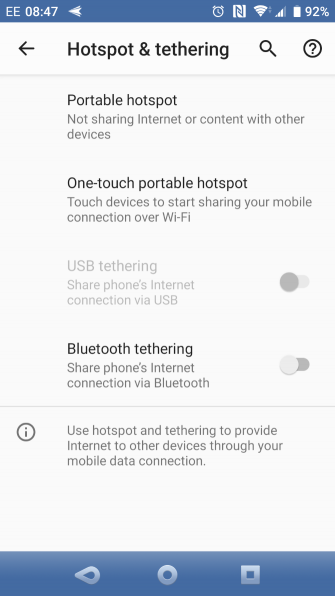
مرحله 2. بعد از وارد شدن به صفحه Portable hotspot، دکمه On را روی وضعیت روشن قرار دهید.
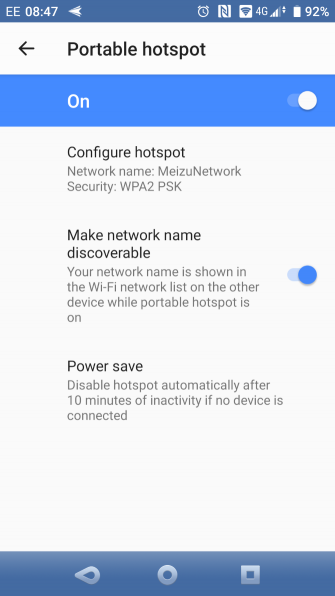
مرحله 3. روی گزينه Configure hotspot تقه بزنید. سپس در کادر Network name (SSID) یک نام دلخواه برای شبکه خود وارد کنید. گزينه Security را روی قویترین سطح امنیتی یا WPA2 PSK قرار دهید. در کادر Password یک کلمه عبور برای شبکه وارد کنید و در انتها روی Save تقه بزنید.

بعد از فعال شدن هات اسپات شما قادر خواهید بود از گوشی اندروید خود به عنوان یک شبکه بیسیم خانگی استفاده کنید.
اگر یک گوشی نسبتا قدیمی ویندوز 10 موبایل در اختیار دارید، از آن هم میتوانید به عنوان یک روتر بیسیم استفاده کنید.
مرحله 1. بالای صفحه را به پایین بکشید و انگشت خود را روی Mobile hotspot نگه دارید.
مرحله 2. روی دکمه لغزنده Share my mobile data تقه بزنید تا به وضعیت On تغییر کند.
مرحله 3. اطمینان حاصل کنید تا گزينه Share my mobile data connection روی Wi-Fi تنظیم شده باشد.
مرحله 4. روی Edit تقه بزنید و یک نام شبکه و کلمه عبور جدید وارد کنید. و در نهایت روی Back تقه بزنید.
ویندوز 10 موبایل گزینهای را در اختیار شما میگذارد تا از طریق بلوتوث و از راه دور قابلیت هات اسپات موبایل را فعال کنید. برای انجام این کار Turn on remotely را فعال کنید.
بعد از این که گوشی خود را به عنوان یک روتر وایفای راه اندازی کردید، زمان آن رسیده تا دستگاههای وایفای را به آن متصل کنید. برای دریافت بهترین نتایج، تا حد امکان دستگاههای کمتری را به این هات اسپات متصل کنید.
فرآیند اتصال دستگاههای بیسیم به این شبکه وایفای موبایل شبیه به سایر روترهای بیسیم متداول است. با جستجوی شبکههای وایفای نام شبکهای که در قسمت قبل انتخاب کرده بودید (SSID) نمایش داده خواهد شد. شما میتوانید با انتخاب این شبکه و وارد کردن کلمه عبور انتخاب شده برای آن به شبکه وایفای موبایل تازه تاسیس خود متصل شويد.